
Innholdsfortegnelse:
- Forfatter Lynn Donovan [email protected].
- Public 2023-12-15 23:51.
- Sist endret 2025-01-22 17:36.
Ligger i øvre høyre hjørne av OWA du finner rullegardinmenyen Alternativer. Klikk på Alternativer for å avsløre Se Alle alternativer. 3. Under Konto finner du generell informasjon om din postkasse så vel som din nåværende postkassebruk , størrelse og total kvotegrense.
Hvordan sjekker jeg størrelsen på Outlook Web App-postboksen min?
Slik får du kontoinformasjonen din, for eksempel Mailboxusage:
- Klikk på Outlook på Outlook Web App-siden.
- Gå til øvre høyre hjørne og velg Innstillinger > Alternativer > Generelt -> Min konto.
- Bruk av postboks er på siden min konto.
Foruten ovenfor, hvordan finner jeg Office 365-postkassekvoten min? Du kan sjekke O365-postkassekvoten og bruken i "Alternativer" i Office 365 Outlook Web App (OWA):
- Logg på O365-kontoen din med Office 365 OWA.
- Klikk på tannhjulikonet øverst til høyre i OWA-vinduet.
- Velg Mail under Dine appinnstillinger.
- Velg Min konto under Generelt. Postkassebruken til postkassen din vises.
Ganske enkelt, hvordan sjekker jeg størrelsen på Outlook-postboksen min?
- For å finne størrelsen på postkassen din, klikk på kontoen din i Mail-visningen.
- Klikk Mappe > Mappeegenskaper..
- Klikk Mappestørrelse nederst i ruten. Du vil se at størrelsen for postkassen og hver undermappe er angitt inkilobyte (KB).
Hvordan sjekker jeg postkassestørrelsen min i Outlook 2007?
Kontrollere postboksstørrelse og utvekslingskvote i Outlook2007
- Høyreklikk på rotmappen til postkassen.
- Klikk nå på Egenskaper.
- Klikk på Mappestørrelse…
- Når du arbeider i bufret utvekslingsmodus, vil du kunne se to faner i dialogboksen.
- Dette vil vise deg postkassestørrelsen din.
Anbefalt:
Hvordan sjekker jeg Texas Tech-e-posten min?

For å finne ut om nettleseren din støtter JavaScript eller for å aktivere JavaScript, se hjelpen for nettleseren. Vennligst logg på med ttueRaider brukernavn eller ttuhsceRaider brukernavn eller din @ttu.edu e-postadresse
Hvordan sjekker jeg driverne mine på Ubuntu?

Klikk på "Innstillinger"-ikonet, som ligner et tannhjul, øverst til høyre på skjermen. Velg 'Systeminnstillinger'. Klikk på 'Ytterligere drivere' i delen Maskinvare. Ubuntu vil sjekke de installerte driverne og forsøke å finne ut om noen proprietære maskinvaredrivere må installeres på systemet ditt
Hvordan sjekker jeg innstillingene for SMTP-serveren?

På venstre side av vinduet høyreklikker du e-postkontoen du vil finne SMTP-serverinnstillingene for. Velg "Innstillinger" på hurtigmenyen. Klikk på "Outgoing Server (SMTP)"-overskriften på venstre side av Kontoinnstillinger-vinduet. Se etter SMTP-innstillingene dine i nederste halvdel av vinduet
Hvordan sjekker du om jeg har Postgres installert?
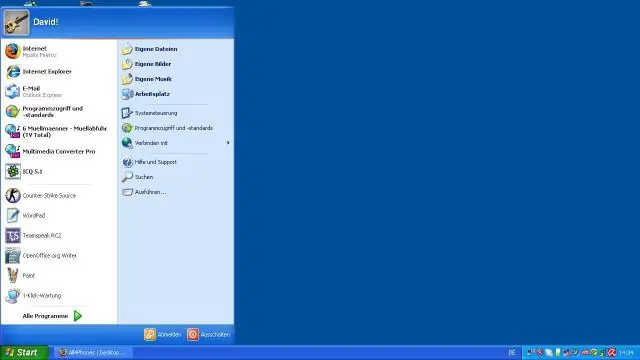
Den raske måten å bekrefte installasjonen på er gjennom psql-programmet. Først klikker du psql-ikonet for å starte det. Kommandolinjen i psql-vinduet vises. For det andre, skriv inn all nødvendig informasjon som server, database, port, brukernavn og passord
Hvordan finner jeg adresseboken min i OWA?
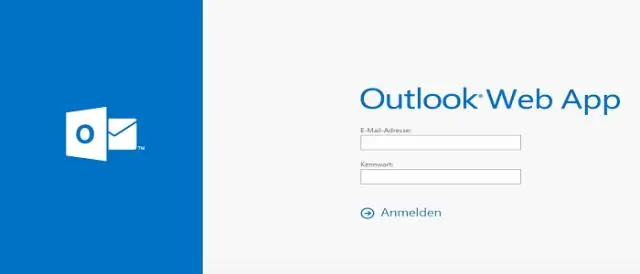
Når du åpner adresseboken fra ikonet øverst i Outlook Web App-vinduet, ser du bare adresseboken. Når du åpner adresseboken ved å velge Til eller Kopi i en ny melding, ser du adresseboken og boksene Til, Kopi og Blindkopi
